
നിങ്ങൾ Android സ്മാർട്ട്ഫോൺ ഓണാക്കുമ്പോൾ ചില ഉപയോക്താക്കൾ ഒരു പ്രശ്നമാണ് നേരിടുന്നത്, അപേക്ഷകൾ ഒപ്റ്റിമൈസ് ചെയ്യുന്നു. സാധാരണയായി പിന്നീട്, മൊബൈൽ ഉപകരണം ഓണാക്കി, എന്നിരുന്നാലും വളരെക്കാലം കഴിഞ്ഞ്, പക്ഷേ അപൂർവ സന്ദർഭങ്ങളിൽ ഇത് സമാരംഭിക്കാൻ കഴിയില്ല. ഈ പ്രശ്നങ്ങൾക്കായി ധാരാളം ഇല്ലാതാക്കൽ ഓപ്ഷനുകൾ ഇല്ല, പക്ഷേ അവ ഇപ്പോഴും നിലനിൽക്കുന്നു.
Android- ലെ അപ്ലിക്കേഷനുകളുടെ അനന്തമായ ഒപ്റ്റിമൈസേഷൻ ഇല്ലാതാക്കൽ
ഒരു സാധാരണ സാഹചര്യത്തിൽ, ഫേംവെയർ അപ്ഡേറ്റ് ചെയ്യുകയോ ക്രമീകരണങ്ങൾ ഫാക്ടറി അവസ്ഥയിലേക്ക് പുന reset സജ്ജമാക്കുകയോ ചെയ്തതിനുശേഷം ഒപ്റ്റിമൈസേഷൻ സംഭവിക്കുന്നു. എന്നിരുന്നാലും, ഇത് ഓരോ തവണയും പുനരാരംഭിക്കുമ്പോഴെല്ലാം ഉപയോക്താവ് ഈ പ്രക്രിയ നേരിടുകയോ അല്ലെങ്കിൽ ഒരു സ്മാർട്ട്ഫോൺ ഉൾപ്പെടുത്തുകയോ ചെയ്താൽ, നിരവധി പ്രവർത്തനങ്ങൾ ആവശ്യമാണ്.
നിങ്ങൾ ഒരു ആപ്ലിക്കേഷൻ മാത്രം ഒപ്റ്റിമൈസേഷൻ നിരീക്ഷിക്കുകയാണെങ്കിൽ (1 ൽ 1), അത് നീക്കംചെയ്യുക.
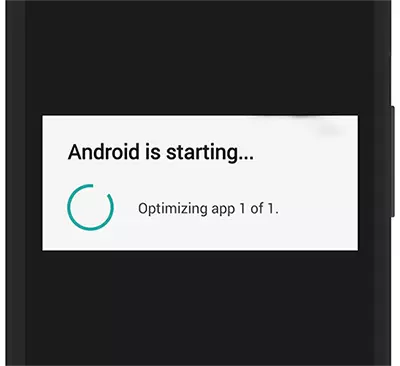
ആപ്ലിക്കേഷൻ സമാരംഭത്തെ ബാധിക്കുന്നതെന്താണെന്ന് കണ്ടെത്തുക, നിങ്ങൾക്ക് യുക്തിസഹമായി മാത്രമേ കഴിയൂ. നിങ്ങൾ അടുത്തിടെ ഇൻസ്റ്റാൾ ചെയ്തിട്ടുണ്ടെന്ന് ഓർമ്മിക്കുക, അതിനുശേഷം ഒപ്റ്റിമൈസേഷൻ സംഭവിക്കാൻ തുടങ്ങി. ആപ്ലിക്കേഷൻ നീക്കംചെയ്യുക, നിങ്ങളുടെ സ്മാർട്ട്ഫോൺ പുനരാരംഭിച്ച് അത് എങ്ങനെ ആരംഭിക്കുന്നുവെന്ന് പരിശോധിക്കുക. പ്രശ്നം അപ്രത്യക്ഷമാവുകയാണെങ്കിൽ, നിങ്ങൾ ഇത് വീണ്ടും പരിശോധിച്ച് എങ്ങനെ ഓണാക്കണമെന്ന് നോക്കുകയാണെങ്കിൽ. ഫലത്തെ അടിസ്ഥാനമാക്കി, അപ്ലിക്കേഷൻ ഉപേക്ഷിക്കണോ വേണ്ടയോ എന്ന് തീരുമാനിക്കുക.
രീതി 1: കാമ വൃത്തിയാക്കൽ
താൽക്കാലിക ഫയലുകൾ Android ഡിസ്പറികൾക്ക് കാരണമാകും, തൽഫലമായി, ഡ download ൺലോഡിൽ പ്രശ്നം. ഇക്കാര്യത്തിൽ, ശരിയായ പരിഹാരം കാഷെയിൽ നിന്ന് ഓപ്പറേറ്റിംഗ് സിസ്റ്റം വൃത്തിയാക്കും. ഇവിടത്തെ പ്രസംഗം അപ്ലിക്കേഷനുകളുടെ കാഷെയെക്കുറിച്ചല്ല, അത് "ക്രമീകരണങ്ങൾ" ൽ എളുപ്പത്തിൽ നീക്കംചെയ്യാം. ടാസ്ക് ചെയ്യുന്നതിന്, നിങ്ങൾ വീണ്ടെടുക്കൽ മെനുവിലേക്ക് പോകേണ്ടതുണ്ട്.
ഒരു കാഷെ ഇല്ലാതാക്കുമ്പോൾ, നിങ്ങളുടെ സ്വകാര്യ ഡാറ്റയും മീഡിയ ഫയലുകളും ബാധിക്കില്ല.
- ഫോൺ ഓഫാക്കി മോഡ് വീണ്ടെടുക്കലിലേക്ക് പോകുക. "ഓൺ / ഓഫ്" ബട്ടണും വോളിയം താഴേക്ക് (അല്ലെങ്കിൽ മുകളിലേക്കും) ഒരേസമയം പതിപ്പിച്ചുകൊണ്ട് ഇത് സാധാരണയായി ചെയ്യുന്നു. ചില ഉപകരണങ്ങളിൽ, നിങ്ങൾ ഈ ബട്ടണുകൾ ഒരേസമയം പിടിക്കണം. വീണ്ടെടുക്കലിനുള്ള രീതിയിൽ പ്രവർത്തിക്കുന്നില്ലെങ്കിൽ, ഈ ലേഖനത്തിലെ മറ്റ് ഓപ്ഷനുകൾ കാണുക:
കൂടുതൽ വായിക്കുക: വീണ്ടെടുക്കൽ മോഡിലേക്ക് Android-ഉപകരണങ്ങൾ എങ്ങനെ വിവർത്തനം ചെയ്യാം
- കുറച്ച് നിമിഷങ്ങൾക്ക് ശേഷം, ആവശ്യമുള്ള ബട്ടണുകൾ പിടിച്ചതിനുശേഷം, പേര് ദൃശ്യമാകും. നിങ്ങൾ മുമ്പത്തെ വീണ്ടെടുക്കൽ ഇൻസ്റ്റാൾ ചെയ്തിട്ടുണ്ടോ എന്നതിനെ ആശ്രയിച്ച് ഇത് വ്യത്യസ്തമായി കാണപ്പെടാം. ഒരു സാധാരണ വീണ്ടെടുക്കലിന്റെ ഉദാഹരണത്തിൽ കൂടുതൽ പ്രവർത്തനത്തിന്റെ ഒരു ഉദാഹരണം കാണിക്കും.
- മെനു മുകളിലേക്കും താഴേക്കും നീക്കാൻ, വോളിയം നിയന്ത്രണ ബട്ടണുകൾ ഉപയോഗിക്കുക. വൈപ്പ് കാഷെ പാർട്ടീഷൻ പോയിന്റിലേക്ക് പോയി പവർ ബട്ടണിൽ ക്ലിക്കുചെയ്ത് അത് തിരഞ്ഞെടുക്കുക.
- ഇതിന് കുറച്ച് സമയമെടുക്കും, ക്ലീനിംഗ് നടപടിക്രമം പൂർത്തിയാകും. ഒരേ മെനുവിൽ നിന്ന്, റീബൂട്ട് സിസ്റ്റം ഇപ്പോൾ പുനരാരംഭിക്കുക.
- ഒരു സ്മാർട്ട്ഫോൺ വീണ്ടും അപ്ലിക്കേഷൻ ഒപ്റ്റിമൈസേഷൻ ഉപയോഗിച്ച് സമാരംഭിച്ചു. അത് അവസാനിക്കുന്നതുവരെ കാത്തിരിക്കുക, Android ഹോം സ്ക്രീൻ ദൃശ്യമാകും, ഉപകരണം വീണ്ടും പുനരാരംഭിക്കും. പ്രശ്നം അപ്രത്യക്ഷമാകും.
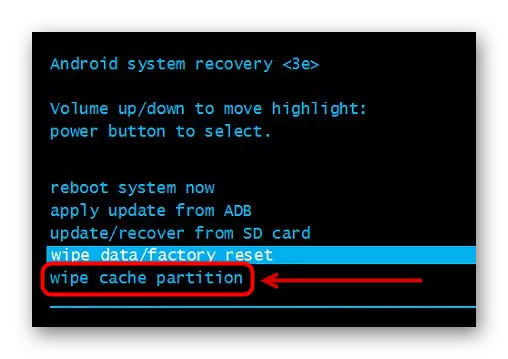

നടത്തിയ പ്രവർത്തനങ്ങൾ ആവശ്യമുള്ള ഫലം നൽകിയില്ലെങ്കിൽ, നിങ്ങൾ ഒരു സമൂലമായ രീതി ഉപയോഗിക്കേണ്ടതുണ്ട്.
രീതി 2: ഫാക്ടറി ക്രമീകരണങ്ങളിലേക്ക് പുന et സജ്ജമാക്കുക
ഫാക്ടറി ക്രമീകരണങ്ങളിലേക്ക് പുന reset സജ്ജമാക്കുക - പ്രക്രിയ വളരെ സുഖകരമല്ല, കാരണം ഉപകരണം യഥാർത്ഥ അവസ്ഥയിലേക്ക് മടങ്ങുന്നു, മാത്രമല്ല ഉപയോക്താവിന് അത് സ്വയം പുന st സ്ഥാപിക്കേണ്ടതുണ്ട്. എന്നിരുന്നാലും, മിക്ക കേസുകളിലും, സാധാരണ ഓപ്പറേറ്റിംഗ് അവസ്ഥ ഉപകരണത്തിലേക്ക് തിരികെ നൽകാനും സമാന്തരമായി മറ്റ് പിശകുകൾ ശരിയാക്കാനും സഹായിക്കുന്നു.
നിങ്ങൾക്ക് ബാക്കപ്പ് ക്രമീകരിക്കാൻ കഴിയും - ഇത് പൂർണ്ണമായ പുന .സജ്ജമാക്കിയതിനുശേഷം ആൻഡ്രോയിഡ് രാഷ്ട്രം തിരികെ നൽകാൻ ഇത് സഹായിക്കും. ഞങ്ങളുടെ സൈറ്റിലെ ഈ നടപടിക്രമത്തെക്കുറിച്ച് നിങ്ങൾക്ക് ഇതിനകം വിശദമായ ഗൈഡ് ഉണ്ട്. വ്യത്യസ്ത വ്യതിയാനങ്ങൾ ഉപയോഗിച്ച്, ഫോട്ടോകളും കോൺടാക്റ്റുകളും ഉപയോഗിച്ച് നിങ്ങൾ സുരക്ഷിതരാക്കുന്നു (ഓഡിയോ ഫയലുകൾ വീണ്ടും ഇൻസ്റ്റാൾ ചെയ്യേണ്ടതുണ്ട്), മൊബൈൽ OS- ന്റെ എല്ലാ ഡാറ്റയും). നിങ്ങളുടെ ബ്ര browser സറിൽ സമന്വയം പ്രാപ്തമാക്കാൻ മറക്കരുത്, അതിനാൽ ബുക്ക്മാർക്കുകൾ, പാസ്വേഡുകൾ, മറ്റ് വിവരങ്ങൾ എന്നിവ നഷ്ടപ്പെടേണ്ടതില്ല.
കൂടുതൽ വായിക്കുക: ബാക്കപ്പ് Android ഉപകരണങ്ങൾ എങ്ങനെ നിർമ്മിക്കാം
വീണ്ടെടുക്കൽ വഴി ഒരു പൂർണ്ണ ബാക്കപ്പ് സൃഷ്ടിക്കുന്നതിന് (ഒരു ADB ഓപ്ഷൻ ഒഴികെ, ഇത് മുകളിലുള്ള ലിങ്കിനെക്കുറിച്ചുള്ള ലേഖനത്തിൽ വിവരിച്ചിരിക്കുന്നു) നിങ്ങൾ ആചാരം ഇൻസ്റ്റാൾ ചെയ്യേണ്ടതുണ്ട്, അതായത്, ഒരു മൂന്നാം കക്ഷി വീണ്ടെടുക്കൽ മെനു. ഇത് എങ്ങനെ ചെയ്യാമെന്ന് മനസിലാക്കുക, നിങ്ങൾക്ക് ഇനിപ്പറയുന്ന മെറ്റീരിയലിലേക്ക് കഴിയും.
കൂടുതൽ വായിക്കുക: Android- ൽ ഇഷ്ടാനുസൃത വീണ്ടെടുക്കൽ ഇൻസ്റ്റാൾ ചെയ്യുക
റൂട്ട്-റൈറ്റ്സ് ഉപകരണത്തിൽ ലഭിക്കണമെന്ന് മറക്കരുത്. ഇത് സ്മാർട്ട്ഫോണിൽ നിന്നുള്ള ഗ്യാരണ്ടി നീക്കംചെയ്യുന്നു എന്നത് ശ്രദ്ധിക്കുക! നിങ്ങളുടെ കഴിവുകളെക്കുറിച്ച് നിങ്ങൾക്ക് ഉറപ്പില്ലെങ്കിൽ, സേവന കേന്ദ്രവുമായി ബന്ധപ്പെടാൻ ഞങ്ങൾ നിങ്ങളെ ഉപദേശിക്കുന്നു, കാരണം എല്ലാ ഘട്ടങ്ങളും വളരെ ബുദ്ധിമുട്ടാണ്, പക്ഷേ നിങ്ങളുടെ ഹൃദയമിടിലും അപകടസാധ്യതയിലും നടത്തുന്നു.
കൂടുതൽ വായിക്കുക: Android- ൽ റൂട്ട് അവകാശങ്ങൾ നേടുക
അതിനാൽ, എല്ലാ തയ്യാറെടുപ്പുകളും നിർമ്മിക്കുകയോ അനാവശ്യമായി നഷ്ടപ്പെടുകയോ ചെയ്യുമ്പോൾ, പുന reset സജ്ജമാക്കൽ തന്നെ അവശേഷിക്കുന്നു.
- നിങ്ങൾ രീതി 1 ൽ ചെയ്തതുപോലെ വീണ്ടെടുക്കൽ മെനുവിൽ തിരികെ പോകുക.
- മെനുവിൽ, മായ്ക്കൽ ഡാറ്റ / ഫാക്ടറി പുന reset സജ്ജീകരണ ഇനം കണ്ടെത്തി അല്ലെങ്കിൽ ക്രമീകരണങ്ങൾക്ക് സമാനമായത് കണ്ടെത്തുക.
- അവസാനത്തിനായി കാത്തിരുന്ന് ഉപകരണം റീബൂട്ട് ചെയ്യുക. നിങ്ങൾ ആദ്യമായി ആരംഭിക്കുമ്പോൾ, Google അക്കൗണ്ട് ഡാറ്റ നൽകി മറ്റ് കണക്ഷൻ ഡാറ്റ, W-FI എന്നിവയുമായി ബന്ധപ്പെട്ട നിങ്ങളുടെ സ്മാർട്ട്ഫോൺ ക്രമീകരിക്കാൻ നിങ്ങളോട് ആവശ്യപ്പെടും.
- നിങ്ങൾ അത് ചെയ്താൽ ഒരു ബാക്കപ്പ് ഡൗൺലോഡുചെയ്യുക, അത് സൃഷ്ടിച്ച രീതി അനുസരിച്ച് നിങ്ങൾക്ക് കഴിയും. Google വഴി ഒരു ബാക്കപ്പ് സൃഷ്ടിക്കുമ്പോൾ, ഒരേ അക്കൗണ്ട് കണക്റ്റുചെയ്യാനും വൈഫൈ പ്രവർത്തനക്ഷമമാക്കാനും സമന്വയിപ്പിച്ച ഡാറ്റയ്ക്കായി കാത്തിരിക്കാനും മതിയാകും. മൂന്നാം കക്ഷി വീണ്ടെടുക്കൽ ഉപയോഗിച്ചിരുന്നെങ്കിൽ, ബാക്കപ്പിൽ നിന്നുള്ള ഡാറ്റ വീണ്ടെടുക്കൽ അവരുടെ മെനുവിലൂടെ നടത്തുന്നു.

അപൂർവ്വമായി, ഒപ്റ്റിമൈസേഷന്റെ പ്രശ്നം സംരക്ഷിക്കപ്പെടുന്നു, കാരണം ഉപയോക്താവ് യോഗ്യതയുള്ള സഹായത്തെ സൂചിപ്പിക്കുന്നത് അല്ലെങ്കിൽ സ്മാർട്ട്ഫോൺ സ്വമേധയാ റിഫ്ലാഷ് ചെയ്യാൻ ശ്രമിക്കുന്നു. ഈ ലിങ്കിൽ ഞങ്ങളുടെ സൈറ്റിൽ ഒരു പ്രത്യേക വിഭാഗത്തിൽ ഒരു പ്രത്യേക വിഭാഗത്തിൽ Android- ലെ മൊബൈൽ ഉപകരണങ്ങളുടെ വിവിധ ജനപ്രിയ മോഡലുകളുടെ ഫേംവെയറിനായി സമർപ്പിച്ചിരിക്കുന്ന ഏറ്റവും വിശദമായ നിർദ്ദേശങ്ങൾ നിങ്ങൾക്ക് കണ്ടെത്താൻ കഴിയും.
